Rumah >masalah biasa >Cara menggunakan alat memo win7 Pakar mengajar anda cara menggunakan alat memo win7
Cara menggunakan alat memo win7 Pakar mengajar anda cara menggunakan alat memo win7
- 王林ke hadapan
- 2023-07-07 23:33:112283semak imbas
Alat memo terbina dalam Win7 bukan sahaja boleh berfungsi sebagai peringatan, tetapi juga boleh merancang kehidupan kita dengan lebih baik dan meningkatkan kecekapan kehidupan dan kerja. Tetapi Angin Di manakah alat memo dalam Windows 7? Sesetengah pengguna tidak biasa dengan penggunaan dan pembukaan alat memo dalam Win7 Atas sebab ini, editor akan berkongsi dengan anda cara menggunakan alat memo dalam win7.
1 Buka butang mula navigasi di sudut kiri bawah dan masukkan "Nota" di lokasi carian.
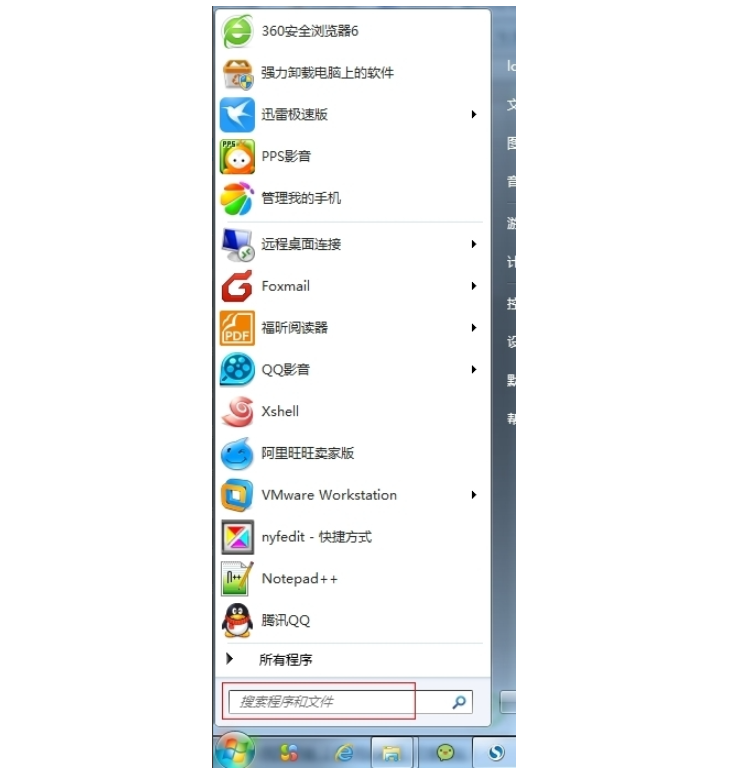
2 Selepas beberapa ketika, ikon program Notes akan muncul, seperti yang ditunjukkan dalam gambar, klik untuk membukanya. Sudah tentu, jika ia lebih menyusahkan, anda boleh mengklik "Mula -> Lampiran -> Nota"
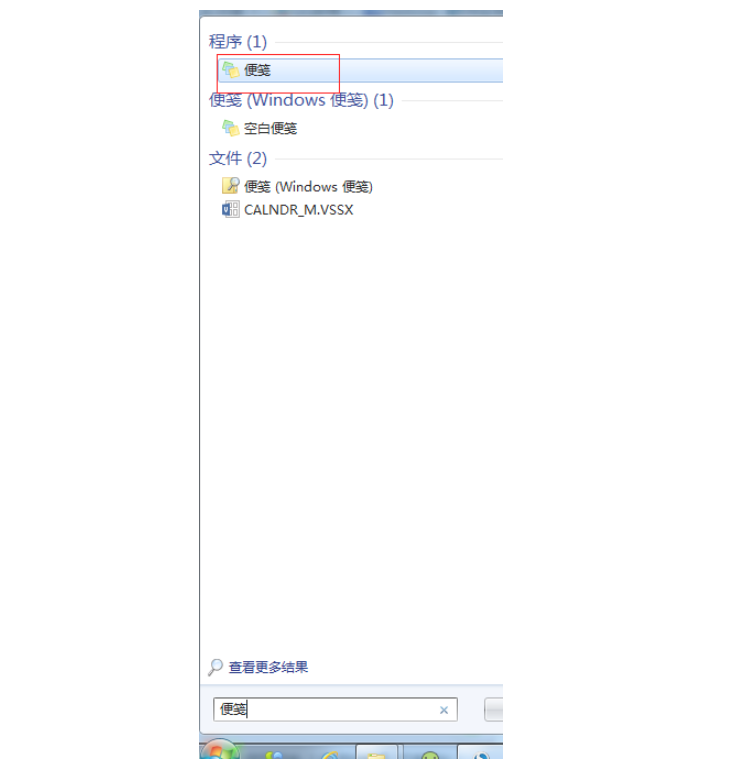
3 Nota akan muncul di sebelah kanan desktop, dan anda boleh memasukkan pelan atau nota peribadi anda. Dengan cara ini anda boleh menulis perkara supaya anda tidak akan melupakannya.

4. Klik simbol + di penjuru kiri sebelah atas untuk menambah nota dan klik "X" di sudut kanan atas untuk memadamkan nota.
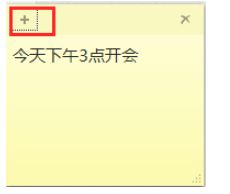
Atas ialah kandungan terperinci Cara menggunakan alat memo win7 Pakar mengajar anda cara menggunakan alat memo win7. Untuk maklumat lanjut, sila ikut artikel berkaitan lain di laman web China PHP!

